
カラーパレット>背景&表示色をクリックし、現在のカラーウェイの背景の色を変更します。

カラーパレット>プロダクトビジュアライザーを使用し、デザインを配置する衣類やプロダクトの背景を選択します。

表示>プロダクト表示をクリックし、プロダクトイメージの表示をオン/オフにします。右クリックでプロダクトビジュアライザードッカーを開きます。
|
|
カラーパレット>背景&表示色をクリックし、現在のカラーウェイの背景の色を変更します。 |
|
|
カラーパレット>プロダクトビジュアライザーを使用し、デザインを配置する衣類やプロダクトの背景を選択します。 |
|
|
表示>プロダクト表示をクリックし、プロダクトイメージの表示をオン/オフにします。右クリックでプロダクトビジュアライザードッカーを開きます。 |
EmbroideryStudioでは各カラーウェイの背景色、生地、プロダクトを設定でき、よりリアルなプレビューやプレゼンテーションを行なうことができます。

1デザインを開きカラーウェイを選択します。
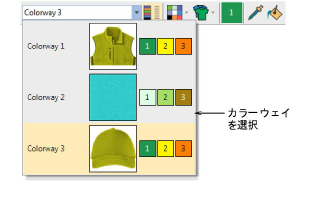
2表示>プロダクト表示を使用し、カラーウェイに含まれるプロダクトイメージの表示をオン/オフにします。
3背景&表示色アイコンの横のドロップリストをクリックします。
3背景色ポップアップメニューから色を変更します。
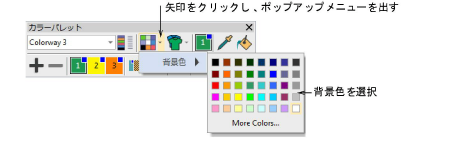
3カラーウェイに背景生地が含まれている場合、生地の色ポップアップメニューより色を変更できます。
4カラーウェイにプロダクトが含まれている場合、プロダクトビジュアライザードロップリストを開き、プロダクトの色ポップアップメニューより色を変更します。
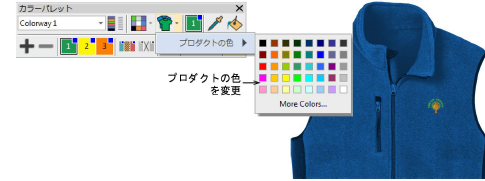
参考 背景&表示色またはプロダクトビジュアライザーアイコンをクリックし、これらのオプションをプリセットします。